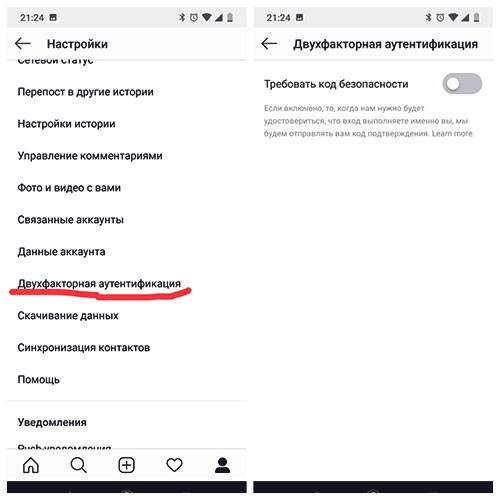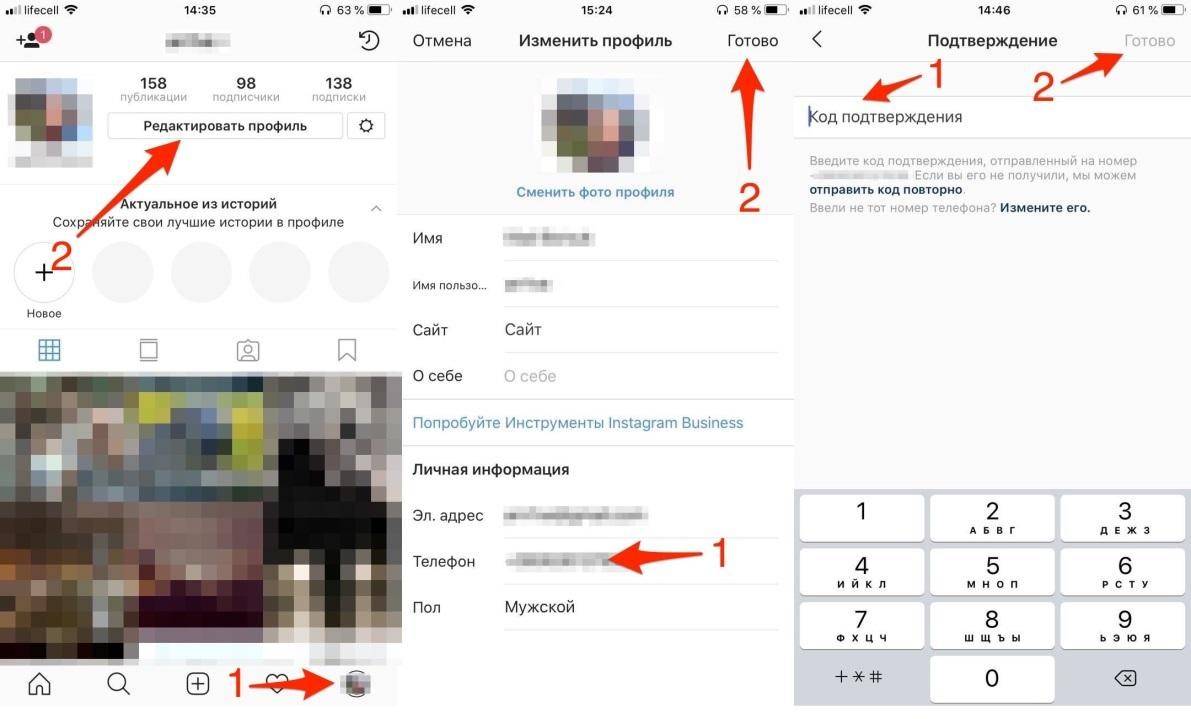Как изменить номер телефона в Инстаграме
На чтение: 4 минОбновлено: Рубрика: Инструкции по Инстаграму
Попробуй Инсташпион!
Сервис для просмотра лайков, комментариев, подписчиков, а также позволяющий анонимно смотреть и скачивать сторис.
Попробовать
Содержание
- 1 Почему важно привязать мобильный номер к Инстаграму
- 2 Как привязать Инстаграм к новому номеру телефона
- 3 Как изменить номера телефона в Инстаграме с компьютера
- 4 Как отвязать номер телефона от Инстаграма
- 5 Почему не удаётся сменить номер в Инстаграм
Социальных сетей сейчас несчитанное множество, и везде для регистрации требуется номер мобильного.
Но иногда бывают случаи, когда телефон больше не актуален и вообще отключен. И тогда возникает вопрос: как можно сменить заветные цифры и при этом не поменять что-то лишнее в Instagram?
Почему важно привязать мобильный номер к Инстаграму
Контактные данные не только помогают восстановить доступ к аккаунту, но и обеспечивают безопасность страницы от недобросовестных пользователей. Так что если вы потеряли гаджет или решили поменять сотового оператора, не тяните: следует привязать новый телефон во всех социальных сетях.
Важно знать, что в Instagram используются 2 типа мобильного: один привязан к аккаунту для безопасности, а другой является способом связи с хозяином блога.
Они могут быть одинаковыми. Первый используется лишь для авторизации на странице в Инстаграме и восстановления пароля, и нигде не высвечивается. Второй доступен бизнес-аккаунтам и отображается как контактные данные.
Как привязать Инстаграм к новому номеру телефона
Пошагово в видеоинструкции меняем номер:
Это совсем не хитрая манипуляция, которую можно совершить всего лишь в несколько шагов со смартфона:
- зайдите в свой аккаунт,
- в правом нижнем углу нажмите на значок аватарки и перейдите в свой профиль,
- войдите в настройки в верхней правой части дисплея и выберите «Редактировать профиль»,
- кликните на строку «Номер телефона»,
- подтвердите действие с помощью кода активации, который поступит в смс.
Как изменить номера телефона в Инстаграме с компьютера
С компьютерной версией дела обстоят похожим образом, изменить можно в несколько кликов:
- Открываем официальный сайт instagram.
 com, авторизируемся,
com, авторизируемся, - Находим иконку своего профиля и переходим туда,
- Справа от ника выбираем кнопку редактирования профиля,
- Добавляем новый мобильный в соответствующей графе (цифры нужно вводить с кодом страны проживания),
- Положительно отвечаем на вопрос приложения о смене личных данных.
Телефон, высвечивающийся в бизнес-аккаунте, можно поменять, нажав на кнопку «Способы связи» в настройках профиля. Затем вы удаляете старый мобильный и пишете новые цифры.
Как отвязать номер телефона от Инстаграма
Изобретать велосипед здесь не нужно. Вам потребуется по схеме, описанной выше, удалить старые цифры и поменять на другие.
Однако в бизнес-аккаунте не всё так просто: если телефон указан как единственный способ связи, то убрать его нельзя.
Поэтому сначала следует вписать адрес электронной почты в качестве контактных данных и лишь затем совершать изменения с мобильным.
Почему не удаётся сменить номер в Инстаграм
Иногда случается, что обновления настроек не срабатывают, привязать новый не получается, а код активации не приходит. Переживать из-за этого сразу не стоит.
Переживать из-за этого сразу не стоит.
Вполне возможно, что это всего лишь сбой программы. Особенно часто такое случается в моменты активного пользования социальной сетью. Подождите некоторое время и повторите свои действия позже.
Ничего не изменилось? Попробуйте зайти в Instagram с дополнительного аккаунта, если такой имеется. Так вы сможете ввести туда еще не использованный там мобильный адрес, а уже потом подать заявку в службу поддержки для спасения старой страницы.
Это объясняется тем, что ответственные и серьёзные платформы заботятся о сохранении персональных данных и стараются предотвратить частое использование одного и того же номера в разных источниках.
Теперь вы знаете, как привязать другой номер к Инстаграму, удалить его и сможете без труда разобраться в типах телефонов в этой социальной сети. Чётко следуйте инструкциям и будьте осторожны с распространением личных данных в различных приложениях.
Другие инструкции по настройкам аккаунта в Инстаграме читайте на нашем сайте в разделе Блог.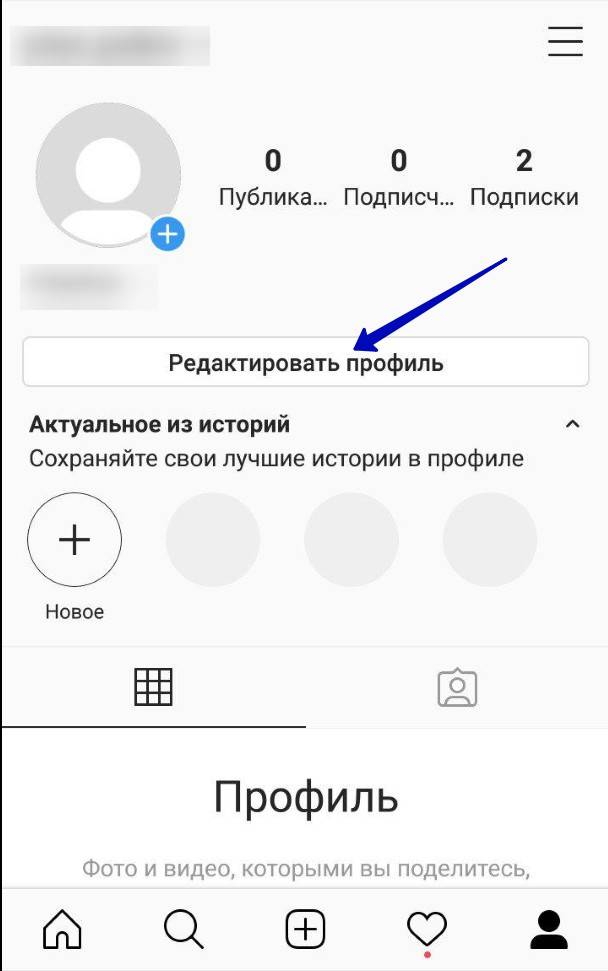
Попробуй Инсташпион!
Сервис для просмотра лайков, комментариев, подписчиков, а также позволяющий анонимно смотреть и скачивать сторис.
Попробовать
Понравилась статья? Поделиться с друзьями:Как изменить номер телефона в Instagram
Для идентификации пользователей Instagram используется привязка к мобильному телефону – так обеспечивается безопасность данных. В Инстаграмме поменять номер телефона можно несколькими способами.
Это может понадобиться по таким причинам:
- Пользователь потерял смартфон и не может восстановить симку.
- Смена оператора мобильной связи.
В некоторых регионах приходится не только менять SIM-карты, но и смартфоны. Например, если в регионе активна CDMA-связь, придется покупать новый девайс, а к нему – симку.
Внимание: к одной симке может быть привязан только один аккаунт Instagram.
Содержание
- Изменение номера с компьютера
- Изменение номера с телефона
- Потенциальные проблемы при смене номера
- Заключение
Изменение номера с компьютера
Чтобы поменять номер в Инстаграмме, можно воспользоваться персональным компьютером. Для изменения телефона, привязанного к учетной записи в Instagram, потребуется:
- Войти в свою учетную запись.
- Нажать на иконку с изображением человечка. Миниатюра расположена в правом верхнем углу окна.
- Кликнуть по кнопке «Редактировать профиль…».
- Выбрать «Редактировать…» в левом списке.
- Пролистать страницу до строчки «Номер телефона».
- Ввести новый мобильный.
- Подтвердить операцию. На указанный номер придет SMS с кодом, который нужно ввести.
После подтверждения действий произойдет привязка к новому мобильному.
Изменение номера с телефона
Изменить номер телефона можно со смартфона, это более простое решение.
Для перепривязки «симки» потребуется:
- Зайти в приложение Instagram.
- Нажать на миниатюру человечка.
- Тапнуть по надписи «Редактировать…».
- Перейти в раздел «Личные данные».
- В поле «Номер телефона» ввести новый мобильник.
- Подтвердить операцию.
В ответ на запрос на указанный телефон будет выслано сообщение с кодом подтверждения.
Потенциальные проблемы при смене номера
Как отвязать номер от Инстаграмма – перевести профиль на другую симку. Иногда это не получается сделать по разным причинам:
- Системный сбой. Придется немного подождать и повторить попытку позже.
- Неправильно указан телефон. В этом случае SMS с кодом подтверждения не придет. Укажите правильный мобильный.
- К мобильному уже привязан профиль. Инстаграм позволяет подключить только одну учетную запись к номеру.
Если СМС с кодом подтверждения операции не приходит, а к симке точно не привязана учтенная запись, рекомендуется еще раз пройти регистрацию «с нуля».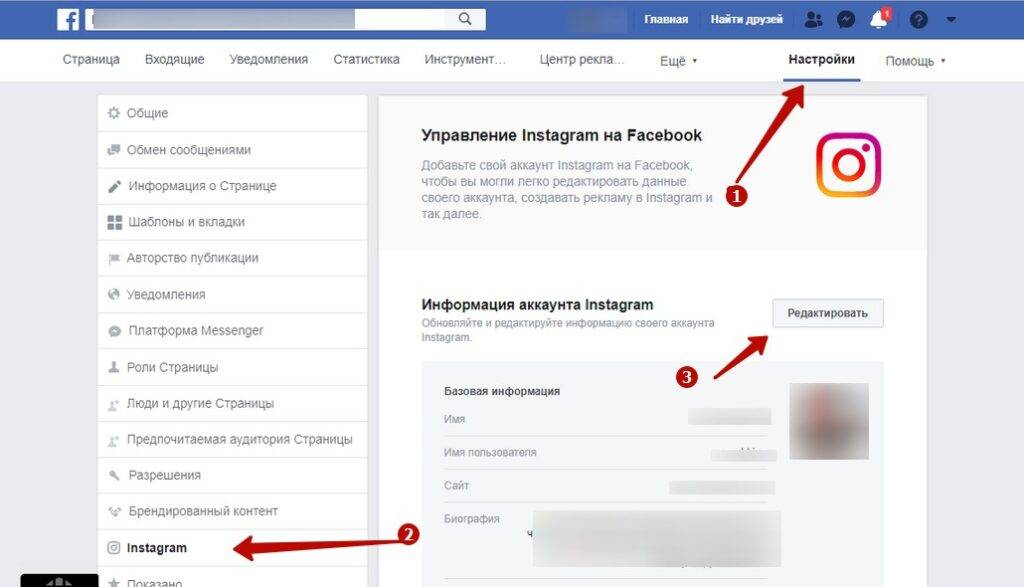
Заключение
В Instagram можно сменить номер телефона в любой момент. Если доступа к смартфону и профилю нет, воспользуйтесь формой восстановления на странице соцсети.
Изменить данные ученой записи можно через службу поддержки. Это крайний вариант развития событий, его используют, когда другие способы не помогли. Придется доказать, что профиль принадлежит вам. Если это удастся, сотрудники службы поддержки произведут смену данных, например, помогут восстановить пароль или привяжут учетную запись к новому номеру.
Как изменить номер телефона в своей учетной записи Instagram | by Джеремисмит | июнь 2023 г.
Как изменить номер телефона в своей учетной записи Instagram | by Джеремисмит | июнь 2023 г. | Средний 3 минуты чтения·
27 июня Если ваш номер телефона изменится, вам нужно будет обновить свой номер телефона в Instagram, чтобы вы всегда могли правильно войти в свою учетную запись. Для этого откройте свою личную информацию через настройки своего профиля или получите доступ к настройкам безопасности через настройки своей учетной записи.
Процесс изменения номера телефона в Instagram
Чтобы изменить номер телефона в Instagram, выполните следующие действия:
- Откройте приложение Instagram: Запустите приложение Instagram на своем мобильном устройстве. Убедитесь, что вы вошли в свою учетную запись Instagram.
- Перейти в свой профиль: Нажмите на значок профиля, расположенный в правом нижнем углу экрана. Это приведет вас к вашему профилю в Instagram.
- Доступ к настройкам: На странице своего профиля нажмите на три горизонтальные линии в правом верхнем углу, чтобы открыть меню. В параметрах меню выберите «Настройки и конфиденциальность».
- Перейдите в «Центр учетных записей». В меню «Настройки и конфиденциальность» прокрутите вниз и выберите «Учетная запись», чтобы получить доступ к настройкам своей учетной записи.
- Отредактируйте свой номер телефона: в разделе «Учетный центр» найдите личные данные и найдите параметр «Номер телефона». Нажмите на него, чтобы изменить свой номер телефона.

- Подтвердите свой новый номер телефона: введите новый номер телефона в соответствующее поле. Instagram может отправить код подтверждения на новый номер, чтобы подтвердить его действительность. Следуйте инструкциям, чтобы завершить процесс проверки.
- Сохраните изменения: после того, как вы ввели и подтвердили свой новый номер телефона, нажмите «Сохранить» или аналогичную опцию, чтобы сохранить изменения.
Как изменить свой номер телефона в Instagram для двухфакторной аутентификации
Чтобы изменить свой номер телефона в Instagram для двухфакторной аутентификации, выполните следующие действия:
- Для этого сначала откройте приложение Instagram на своем мобильном телефоне. должны убедиться, что вы вошли в свою учетную запись.
- На странице своего профиля нажмите на три горизонтальные линии в правом верхнем углу, чтобы открыть меню. В параметрах меню выберите «Настройки и конфиденциальность».
- Перейдите в «Центр учетных записей».
 нажмите на него, теперь найдите опцию «Пароль и безопасность».
нажмите на него, теперь найдите опцию «Пароль и безопасность». - Теперь найдите опцию «Двухфакторная аутентификация» и нажмите на нее.
- Нажмите «Текстовое сообщение», а затем нажмите «Далее». Здесь вы найдете опцию «Изменить номер телефона», отредактируйте или измените свой номер телефона.
- Введите здесь свой номер телефона, и вы получите код подтверждения.
Введите полученный код подтверждения и нажмите «Готово».
Важно, чтобы ваш номер телефона был актуальным для двухфакторной аутентификации в Instagram, так как это добавляет дополнительный уровень безопасности вашей учетной записи. Если у вас больше нет доступа к вашему старому номеру телефона, крайне важно обновить его, чтобы убедиться, что вы можете получать коды подтверждения, необходимые для входа в систему.
Изменить номер Instagram
Изменить номер
Автор: Geremysmith
0 Подписчики
Еще от Geremysmith
90 003Geremysmith
Как изменить свой основной адрес электронной почты на Facebook
Вы потребуется ввести адрес электронной почты, когда вы захотите получить доступ к своей учетной записи Facebook на новом устройстве.
 Но если вы каким-то образом потеряете…
Но если вы каким-то образом потеряете…3 min read·Jun 26
Geremysmith
Как навсегда удалить свою учетную запись kik
Kik — это бесплатная служба обмена мгновенными сообщениями, которая упрощает общение с друзьями и семьей.
2 минуты чтения·26 июня
Geremysmith
Двухэтапная аутентификация Google — Настройка и сброс
Простая двухэтапная аутентификация Google 1–888– 918–1764
5 минут чтения·6 июля
Geremysmith
Как восстановить свою учетную запись Earthlink?
У вас возникли проблемы со входом в вашу учетную запись Earthlink? Если это так, вы можете следовать приведенным ниже инструкциям, чтобы узнать, как продолжить по порядку…
3 минуты чтения · 4 июля
Просмотреть все от Geremysmith
Рекомендовано на Medium
John Gorman
в
900 10 Мы не Ready for Threads
Соседнее с Instagram приложение «Twitter killer» также является крупнейшим социальным экспериментом в истории человечества.
 Как это закончится? ·9 мин чтения·5 дней назад
Как это закончится? ·9 мин чтения·5 дней назадДжеймс Хортон, доктор философии
в
Вы можете игнорировать свое «Я» и просто совершенствоваться
Как отказаться от «Я есть» к ‘я will’
·6 мин чтения·3 дня назадСписки
Подборка персонала
394 истории·148 сохранений
Истории, которые помогут вам повысить свой уровень на работе
19 историй·137 сохраняет
Самосовершенствование 101
20 этажей·251 сохранение
Производительность 101
20 историй·268 сохранений
Zulie Rane
То, что вы чувствуете, — усталость от платформы (или: Почему я не присоединяюсь к темам)
Октябрь 2022 года. Небо красное и темнеет . Где-то в логове с привидениями Илон Маск маниакально кудахчет. Журналисты повсюду…
·6 мин чтения·5 дней назадСтефан Йоппич
Петля одиночества: почему мы застреваем в изоляции (и 3 способа вырваться на свободу)
Коварные механизмы одиночества открывают удивительные пути в спирали связи.
 ·11 min read·5 days ago
·11 min read·5 days agoZulie Rane
in
Если вы хотите стать творцом, удалите все (кроме двух) платформы социальных сетей
2 октября 022, на протяжении всего Илона Разгром Маска, я наконец-то удалил Твиттер со своего телефона. Примерно в то же время я также вышел из…
·8 минут чтения·19 апреляКристал Джексон
в
Трудно не предавать себя ради любви, когда ты одинок
Я зашел слишком далеко, чтобы обсуждать то, что не подлежит обсуждению.
·5 минут чтения·2 дня назадПосмотреть больше рекомендаций
Статус
Карьера
Преобразование текста в речь
Как добавить и изменить номер телефона в Instagram [Обновлено 2022]
Instagram — модная соц. медиа-платформа принадлежит Facebook. Это приложение для обмена фотографиями и видео. Кроме того, вы можете создать свою фото- и видеогалерею, чтобы украсить свой профиль в Instagram. Кроме того, вы также можете открыть бизнес-аккаунт для деловых целей и продвигать свою бизнес-рекламу в Instagram.
Кроме того, вы также можете открыть бизнес-аккаунт для деловых целей и продвигать свою бизнес-рекламу в Instagram.
Как изменить номер телефона в TikTo…
Пожалуйста, включите JavaScript
Как изменить номер телефона в TikTok [2022 Easy Guide] | интерактивное справочное руководство | Руководство TiktokЛибо речь идет о создании обычной учетной записи, либо о создании бизнес-аккаунта в Instagram, оба имеют простую и понятную процедуру. Если вы еще не создали свою учетную запись в Instagram , перейдите по ссылке, чтобы создать ее сегодня. Если вы уже создали его, используя свой номер телефона, вы можете по какой-то причине изменить его. И если вы создали с помощью Gmail или Facebook, добавьте номер телефона сегодня, потому что это поможет вам подтвердить свою учетную запись и поможет вам восстановить пароль в Instagram .
Сегодня в этой статье мы расскажем вам о пошаговой процедуре добавления и изменения номера телефона в Instagram.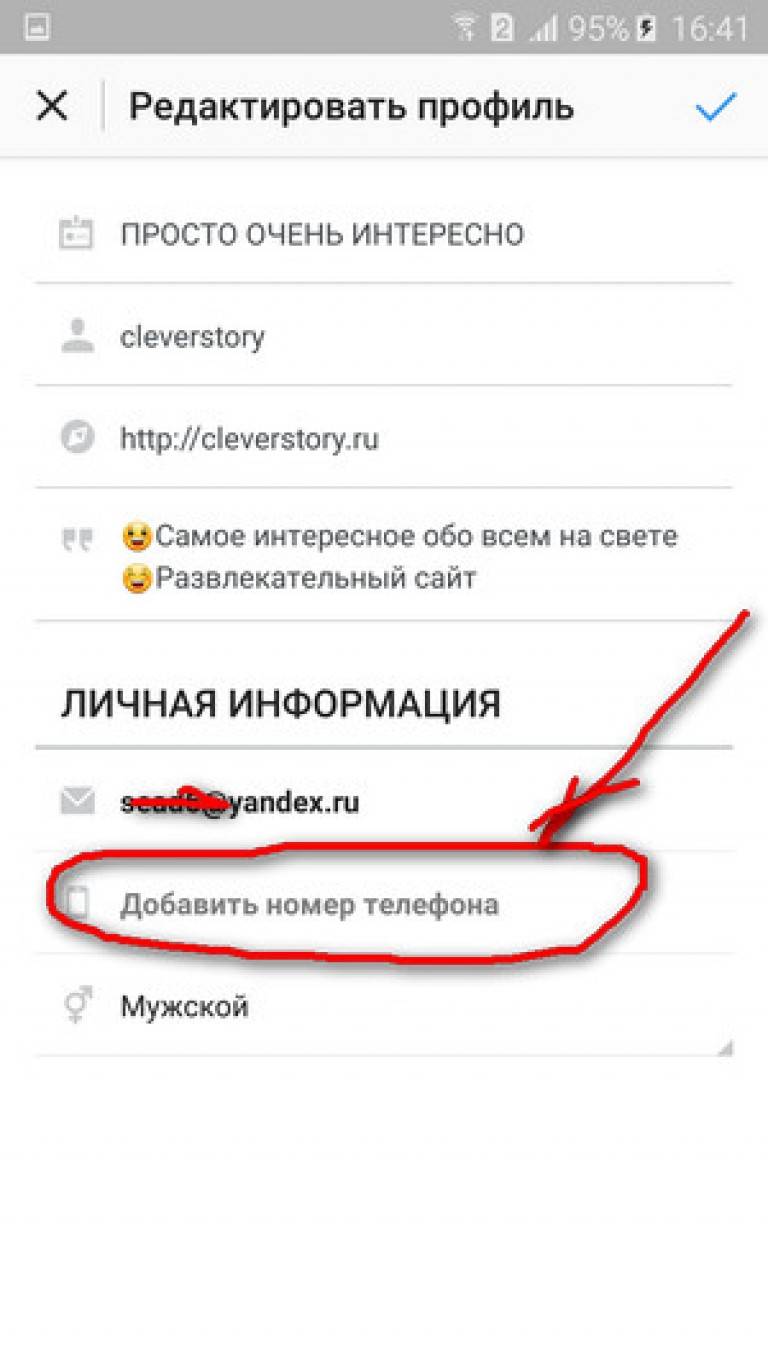 Итак, оставайтесь с нами и следуйте шагам, указанным в их названии.
Итак, оставайтесь с нами и следуйте шагам, указанным в их названии.
Содержание
ПереключательКак добавить свой номер телефона в Instagram
Если вы еще не добавили номер телефона в свою учетную запись, вы можете добавить его сегодня, и это полезно. Это поможет вам подтвердить свою учетную запись и восстановить пароль. Шаги, указанные ниже, помогут вам добавить номер телефона в Instagram.
Войдите в свою учетную запись Instagram.
Откройте приложение Instagram на своем устройстве; после того, как вы откроете учетную запись Instagram, вы можете увидеть страницу входа .
Теперь, введите имя пользователя и пароль, или попробуйте войти через Gmail или через Facebook.
И если вы вошли в систему, выполните следующий шаг.
Перейдите в свой профиль
После того, как вы войдете в свою учетную запись, вы увидите домашнюю страницу в качестве страницы по умолчанию.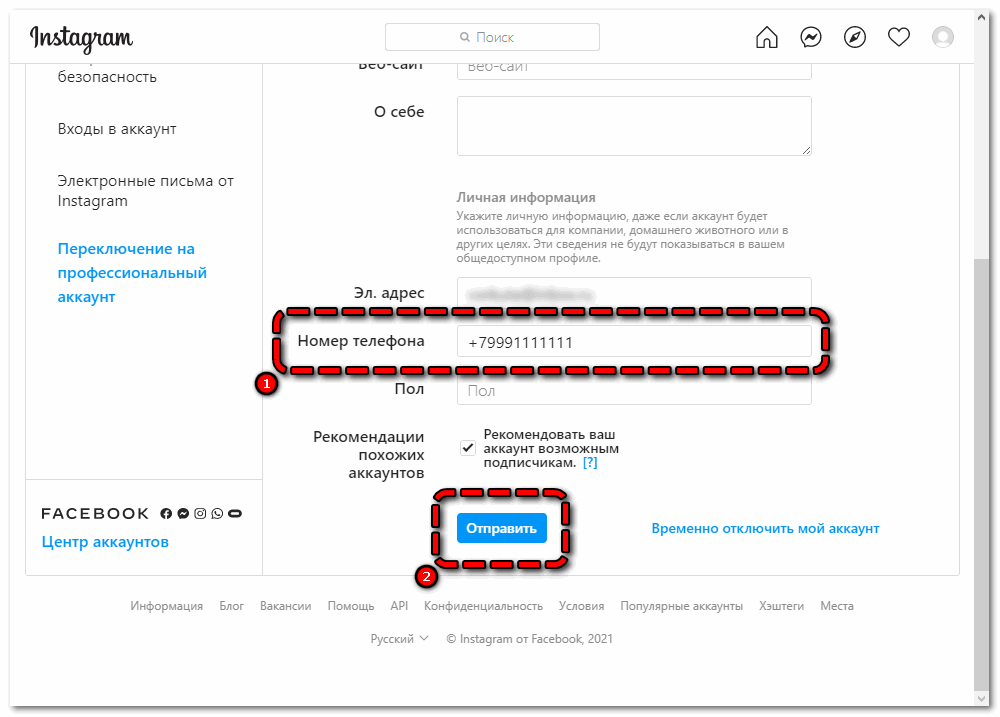
Сейчас. чтобы перейти в свой профиль, нажмите на изображение профиля круга из нижней навигации.
Перейти к редактированию профиля
Зайдя в свой профиль, вы увидите кнопку «Редактировать профиль» в своем профиле.
Нажмите кнопку Изменить профиль , чтобы изменить данные своего профиля.
Прокрутите вниз
После того, как вы перейдете к редактированию профиля, прокрутите вниз, и под Информация о профиле, вы увидите адрес электронной почты и номер телефона.
Нажмите на номер телефона
Нажмите на телефонном номере в разделе Информация о профиле, чтобы добавить свой номер телефона.
Введите свой номер телефона
После того, как вы нажмете на номер телефона, откроется новая страница Введите свой номер телефона .
Теперь щелкните текстовое поле и введите номер телефона , который вы хотите добавить в свою учетную запись.
Нажмите кнопку «Далее».
После ввода номера телефона, который вы хотите добавить в свою учетную запись. Нажмите на Кнопка «Далее» .
Подтвердите свой номер телефона
После того, как вы нажмете кнопку «Далее», вы увидите страницу подтверждения своего номера телефона. И вы получите 6-значный код подтверждения на свой номер телефона. Если вы его не получили, нажмите Запросить новый.
После того, как вы получите код на свой номер телефона, скопируйте/вставьте код или введите код в текстовое поле « Введите код подтверждения ».
Нажмите кнопку «Далее»
Если вы успешно получили код, введите его в текстовое поле. После этого нажмите кнопку Далее , чтобы подтвердить свой номер телефона.
Щелкните значок с галочкой
После подтверждения номера телефона вы успешно добавили номер телефона в свою учетную запись.
Но после того, как вы нажмете кнопку Далее, вы вернетесь к Редактировать профиль . Наконец, щелкните значок Tick , чтобы сохранить изменения, и все готово.
Наконец, щелкните значок Tick , чтобы сохранить изменения, и все готово.
Итак, вы успешно добавили новый номер телефона в свою учетную запись. Теперь ваша учетная запись подтверждена, и вы сможете восстановить свой пароль, если забудете его.
Как изменить / заменить свой номер телефона в Instagram
Instagram предоставляет функции для замены вашего номера телефона в любое время. Если вы создали учетную запись Instagram, используя номер телефона, но потеряли старый номер телефона, не беспокойтесь; вы можете изменить свой номер телефона. Дорогой друг, может быть много причин, по которым вы хотите изменить свой номер телефона.
Итак, чтобы заменить свой номер телефона в Instagram, выполните шаги, указанные ниже.
Войти
Откройте приложение Instagram на своем устройстве; после того, как вы откроете учетную запись Instagram, вы можете увидеть страницу входа .
Теперь, введите свое имя пользователя и пароль или войдите в систему, используя Gmail или подключив Facebook.
Откройте свой профиль
После того, как вы войдете в свою учетную запись, вы увидите домашнюю страницу в качестве страницы по умолчанию.
Сейчас. чтобы открыть свой профиль, нажмите на изображение профиля круга из нижней навигации.
Нажмите «Редактировать профиль»
Перейдя в свой профиль, вы увидите кнопку «Редактировать профиль» в своем профиле.
Нажмите кнопку Edit Profile , чтобы изменить свою информацию.
Прокрутите вниз
Теперь, прокрутите вниз, и вы увидите различную информацию о вашем профиле. В разделе Информация о профиле , вы увидите адрес электронной почты и номер телефона 9.0241 .
Нажмите на номер телефона
Когда вы увидите опцию «Электронная почта и номер телефона», нажмите на старый номер телефона , чтобы перейти на страницу изменения номера телефона.
Введите новый номер телефона
После того, как вы нажмете на номер телефона, вы увидите новую страницу «Введите номер телефона», чтобы увидеть свой старый номер телефона.
Теперь нажмите на текстовое поле, очистите номер телефона и введите новый номер телефона в текстовое поле.
Подтвердите свой номер телефона
После того, как вы нажмете кнопку «Далее», вы увидите страницу подтверждения своего номера телефона. И вы получите 6-значный код подтверждения на свой номер телефона. Если вы его не получили, нажмите Запросить новый.
После того, как вы получите код на свой номер телефона, скопируйте/вставьте код или введите код в текстовое поле « Введите код подтверждения ».
Нажмите кнопку Далее
Если вы успешно получили код , введите свой код в текстовое поле. После этого нажмите на Далее кнопка для подтверждения номера телефона.
Щелкните значок с галочкой
После подтверждения номера телефона вы успешно добавили номер телефона в свою учетную запись.
Но после того, как вы нажмете кнопку Далее, вы вернетесь к Редактировать профиль . Наконец, щелкните значок Tick , чтобы сохранить изменения, и все готово.
Итак, вы успешно заменили свой старый номер телефона новым номером телефона в своей учетной записи. Теперь вы можете легко восстановить пароль, используя новый номер телефона.
Читайте также : Как заблокировать пользователя в Instagram
Как изменить номер телефона, который я использовал для двухфакторной аутентификации?
Изменение номера телефона, используемого для двухфакторной аутентификации, имеет разные процедуры для изменения номера телефона.
Если вы использовали функции двухфакторной аутентификации и хотите изменить номер телефона, выполните пошаговую процедуру, указанную ниже.
- Откройте учетную запись Instagram на своем устройстве.
- Если потребуется, войдите в свою учетную запись.

- Нажмите на изображение профиля на нижней панели навигации.
- Теперь нажмите на три горизонтальные линии или проведите пальцем влево , чтобы открыть меню.
- После открытия меню нажмите на значок шестеренки (Настройки).
- Теперь в разделе «Настройки» нажмите Безопасность .
- После этого нажмите Двухфакторная аутентификация в разделе Безопасность.
- Теперь удалите старый номер телефона, чтобы удалить старый номер телефона, выполните следующий шаг.
- Если вы уже активировали двухфакторную аутентификацию, отключите текстовое сообщение и выключите его.
- После этого нажмите на кнопку Выключить , чтобы удалить двухфакторную аутентификацию со старого номера телефона.
- Снова нужно включить текстовое сообщение. Для этого включите текстовое сообщение.

- Теперь вместо ввода кода нажмите на Изменить номер телефона .
- После этого введите новый номер телефона и нажмите на кнопку Далее .
- Теперь вы получите на свое устройство 6-значный код подтверждения.
- Введите 6-значный код в текстовое поле подтверждения. И нажмите на кнопку Далее.
Итак, вы успешно заменили свой старый номер телефона для двухфакторной аутентификации на новый номер телефона для двухфакторной аутентификации в своей учетной записи. Теперь вы можете войти в систему, используя свой новый номер телефона, и получать все уведомления на свой новый номер телефона.
В заключение
В этой статье вы узнаете, как добавить и изменить номер телефона в Instagram, а также как изменить старый номер телефона, который вы использовали для двухфакторной аутентификации в Instagram. Для этого выполните шаги, указанные выше в соответствии с его заголовком. И с вашим новым контактным номером вы восстановите свой пароль Instagram, получите все уведомления и защитите свою учетную запись.


 com, авторизируемся,
com, авторизируемся,

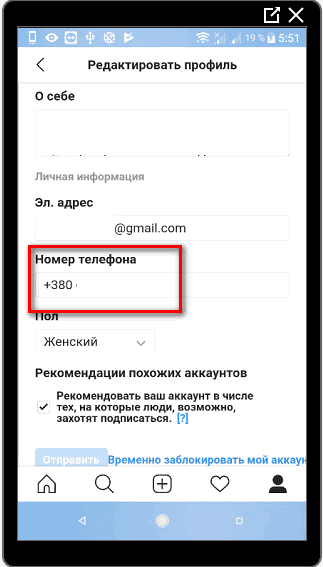 нажмите на него, теперь найдите опцию «Пароль и безопасность».
нажмите на него, теперь найдите опцию «Пароль и безопасность».